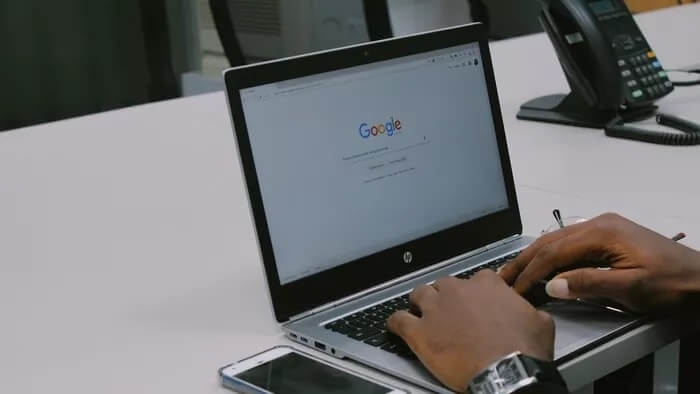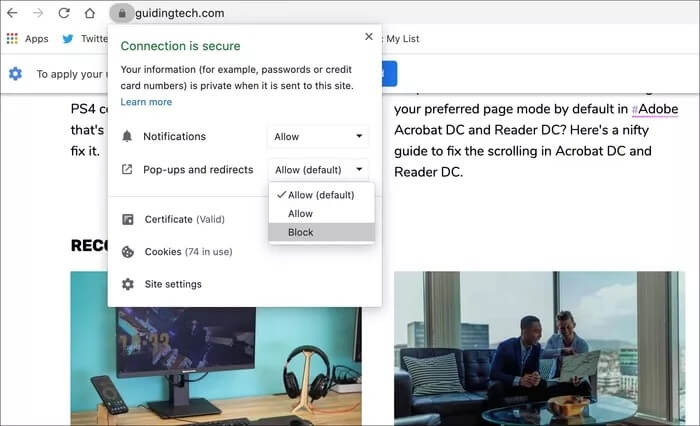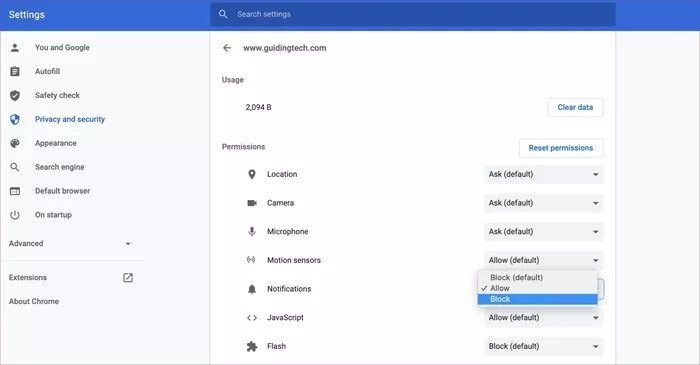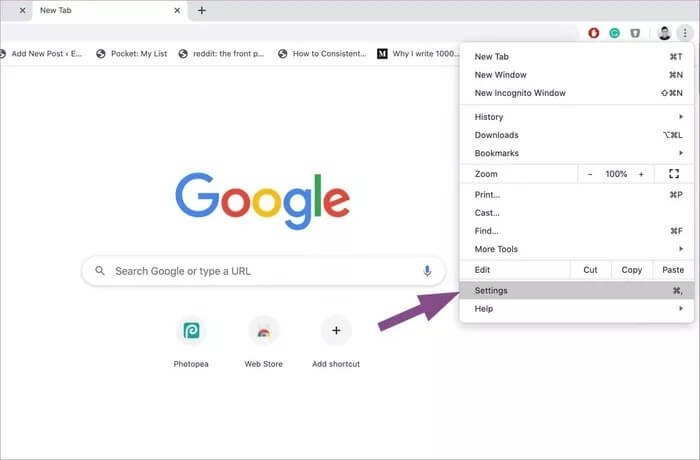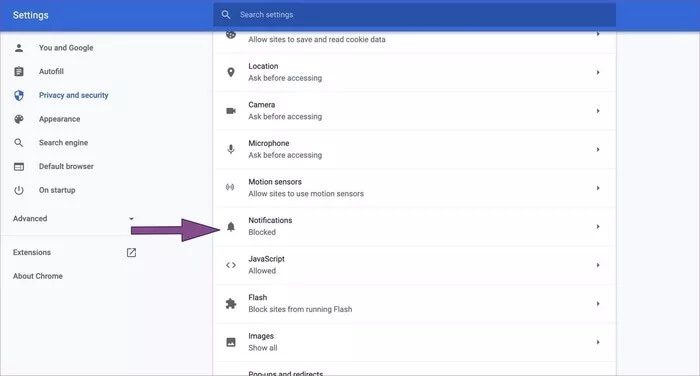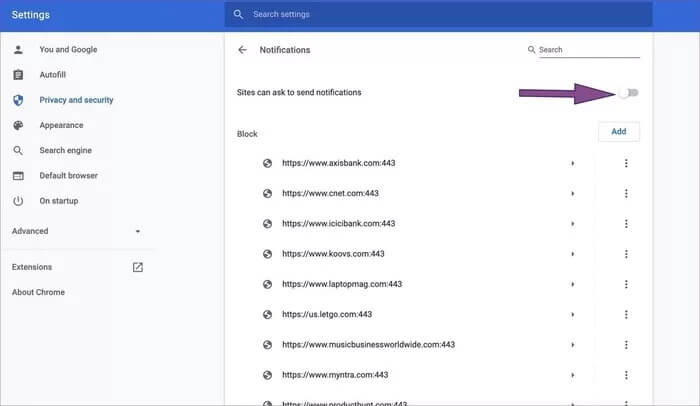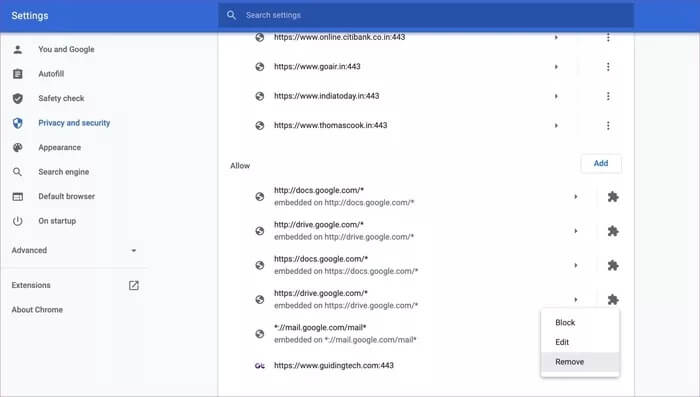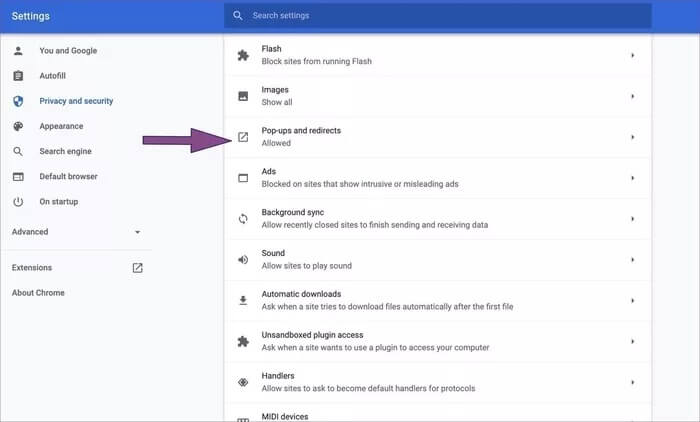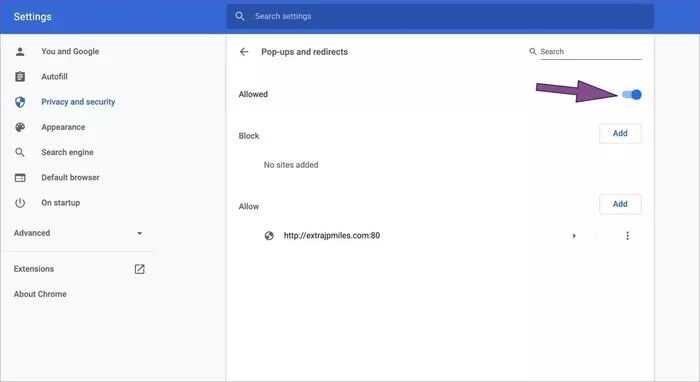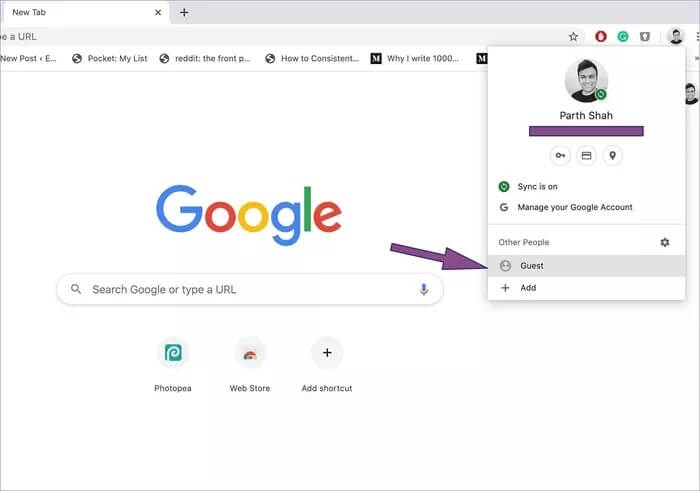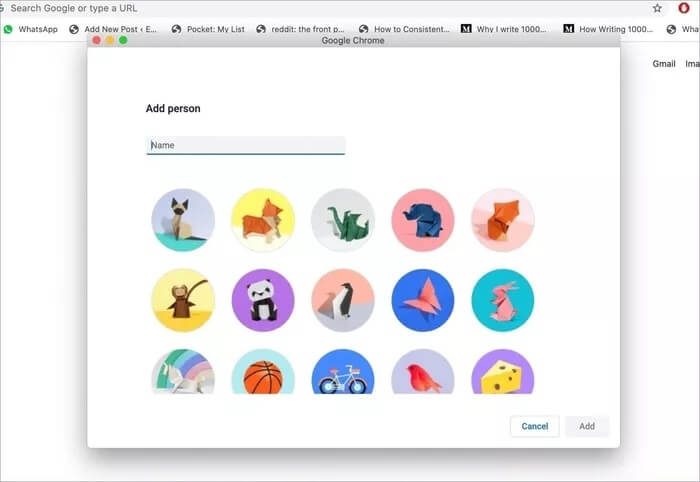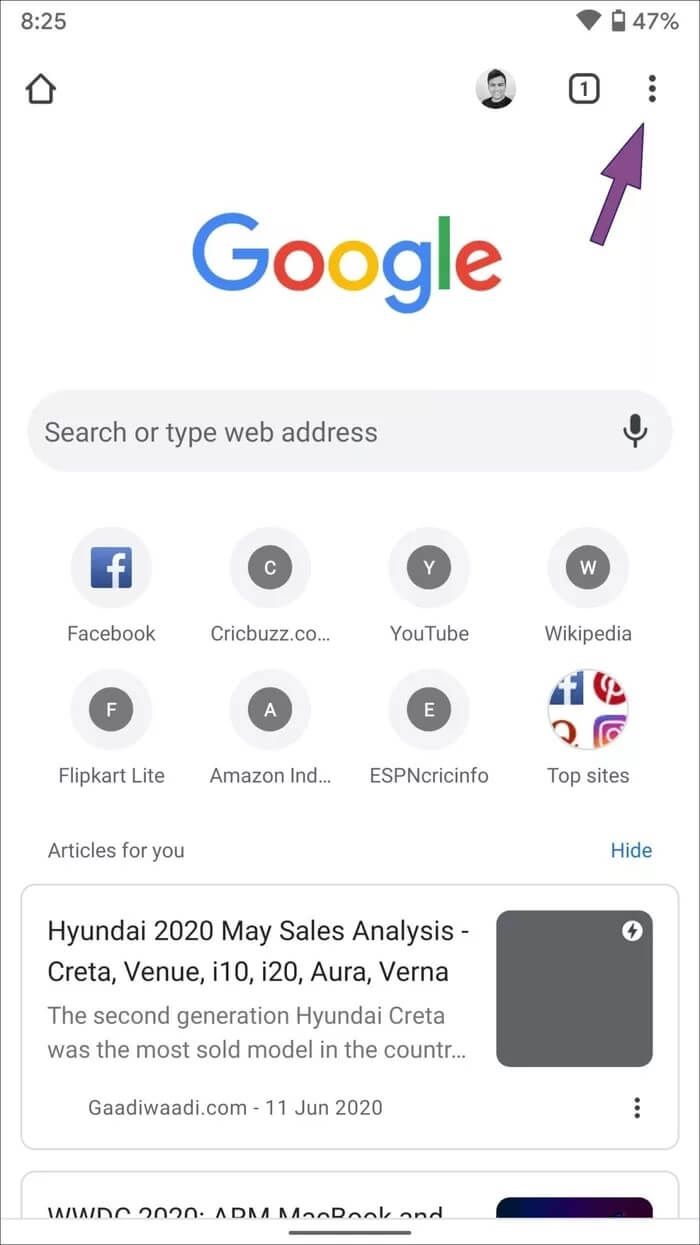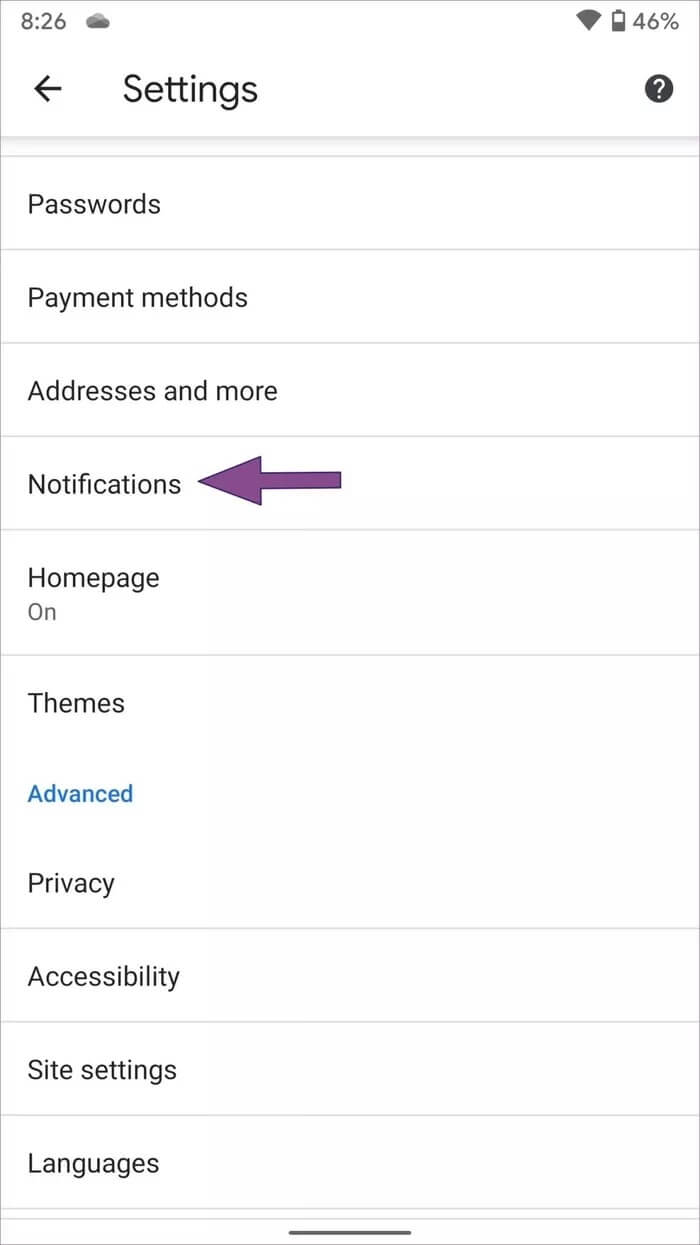Chrome에서 알림을 받는 이유
2020년에는 웹 브라우징이 XNUMX년 전과 다릅니다. 콘텐츠 제작자는 이제 광범위한 청중에게 다가갈 수 있는 더 많은 방법을 찾고 있습니다. 이메일 마케팅, 뉴스레터, 동영상, 각 게시물에 대한 알림 등을 사용합니다. 이것은 디지털 마케터에게 유용할 수 있지만 최종 사용자는 강제 콘텐츠를 좋아하지 않을 수 있습니다. 오늘날 많은 사용자들이 불평하고 혼란스러워합니다. 알림 받기 한 번만 방문한 웹사이트에서Google 크롬 브라우저의 팝업.
Google 크롬이 추가되었습니다. 세계에서 가장 인기 있는 웹 브라우저 브라우징 경험을 깨는 방법. 설정을 약간 변경하고 적절한 측정을 수행하여 완전히 중지하거나 Google Chrome 브라우저에서 관련 알림만 허용할 수 있습니다.
이 게시물에서는 Chrome에서 알림을 받는 이유와 알림을 변경하는 방법을 설명하는 가능한 모든 시나리오에 대해 설명합니다. 데스크톱의 Chrome과 Android 및 iOS의 모바일 앱을 다룹니다. 시작하자.
참고: 데스크톱용 Google Chrome은 Windows와 Mac을 모두 포함하며 Google Chrome 브라우저는 두 플랫폼 모두에서 모양과 기능이 동일합니다.
다른 웹사이트의 알림 차단
사용자가 휴대폰에 새 앱을 설치하면 앱이 제대로 작동하기 위해 다른 권한을 요청합니다. 우리는 대부분 허가를 허용합니다. 동일한 관습이 웹사이트에도 적용됩니다. 웹 사이트를 방문하면 알림을 보내고 장치에 쿠키 데이터를 저장할 수 있는 권한을 요청합니다. 습관적으로 이러한 권한도 허용하는 경우가 많습니다.
Google Chrome 데스크톱에서 이러한 알림을 비활성화하는 방법에는 두 가지가 있습니다.
주소 표시줄에서 알림 비활성화
주소 표시줄에서 개별적으로 알림을 비활성화할 수 있습니다. 다음 단계를 따르십시오.
단계1 : 방문 관련 웹사이트 그리고 아이콘을 클릭 자물쇠 주소 표시줄에 있는 애플릿.
단계2 : 여기에서 목록을 찾을 수 있습니다 알아채다. 그것을 클릭하고 차단하십시오 공지 사항.
단계3 : 옵션이 표시되지 않는 경우 알아채다설정에 대해 알아보기 대지 같은 목록에서.
단계4 : 메뉴가 열립니다 إعدادات 위치, 옵션까지 아래로 스크롤 알아채다, 웹사이트에 대한 알림을 비활성화합니다.
모든 웹사이트를 개별적으로 방문하여 알림을 끌 수 있습니다. 한꺼번에 차단하고 싶다면 구글 크롬 설정 메뉴를 이용하세요.
Chrome 설정 메뉴에서 알림 차단
아래 단계를 따르세요.
단계1 : 열다 Google Chrome 그리고 누르다 목록 오른쪽 상단 모서리에 있는 세 점선을 선택하고 설정.
단계2 : 이동 개인 정보 및 보안 훠궈 권한> 공지 사항 사이드 메뉴부터.
단계3 : 먼저 차단된 사이트 목록이 표시됩니다. 아래로 스크롤하면 알림이 활성화된 웹사이트 목록이 표시됩니다.
단계4 : 세 개의 점 아이콘을 탭하고 제거합니다(웹사이트를 방문할 때 알림에 대한 권한을 다시 요청합니다). 차단 옵션을 사용하여 이러한 알림을 완전히 차단합니다.
웹사이트의 팝업 및 참조 차단
기본적으로 Google은 모든 웹사이트에 대해 팝업 및 리디렉션을 허용합니다. 이 동작은 대출 세부 정보 페이지나 보상 상점으로 리디렉션되므로 은행 웹사이트에 적합할 수 있습니다. 그러나 대부분의 웹사이트에서는 이 옵션을 비활성화해야 합니다.
웹 사이트를 방문하여 주소 표시줄에 있는 자물쇠 아이콘을 클릭할 수 있습니다. 팝업 및 리디렉션에서 차단 옵션을 선택합니다. 설정 메뉴에서 동일한 작업을 수행할 수도 있습니다. Google 크롬 다음 단계를 따르십시오.
단계1 : Google 크롬을 열고 목록 오른쪽 상단 모서리에 있는 세 점선을 선택하고 설정.
단계2 : 개인 정보 및 보안으로 이동하고콘텐츠 > 팝업 및 리디렉션 선택 사이드 메뉴부터.
단계3 : 끄다 허용 옵션. 목록에 관련 웹사이트 추가 예외 ㅇㅇ.
게스트 모드 또는 프로필 체인저 사용
가족 구성원 중 한 대의 컴퓨터에서 구글 크롬을 사용하는 경우, 다른 사용자의 프로필에서 구글 드라이브, 구글 문서 등의 서비스로부터 알림을 받을 수 있습니다. 스크립트를 공유하겠습니다.
아내와 Windows 노트북을 공유합니다. Google 문서 및 Google 드라이브와 같은 Google 앱은 Google 크롬에서 개인적인 용도로 사용됩니다. 그녀의 계정으로 같은 노트북에서 Google 크롬을 사용할 때 문서 댓글이나 수정 권한 알림에 대한 Google 문서 및 Google 드라이브 알림을 받는 경우가 있습니다. 이러한 경우 이 서비스의 알림을 끄지 않는 것이 좋습니다.
이러한 상황을 방지하려면 다음을 수행해야 합니다. 게스트 모드 사용 또는 Google Chrome 브라우저에 다른 프로필을 추가합니다.
검색 창에서 프로필 아이콘을 클릭하고 게스트로 Chrome을 사용할 수 있습니다. 정기적으로 사용할 계획이라면 추가 > 계정 이름 쓰기를 선택한 후 해당 이미지를 선택하세요. 별도의 Chrome 프로필이 열리고 Google 계정 자격 증명으로 로그인하라는 메시지가 표시됩니다.
다음에 웹 브라우저를 열 때 다른 프로필의 알림을 받지 않도록 탐색 프로필을 사용하고 있는지 확인하십시오.
안드로이드 폰에서
웹사이트의 알림이 운영 체제의 알림 영역을 빠르게 채울 수 있으므로 알림 모드는 Android에서 더 나쁩니다. 엄마의 Android 휴대전화는 웹사이트에서 알림을 보내는 것을 무의식적으로 허용하기 때문에 Chrome 웹사이트의 알림으로 가득 차 있습니다.
모바일에서는 사용량에 따라 콘텐츠 제안 알림을 받을 수 있습니다. Android 휴대전화에서 Chrome 알림을 비활성화하려면 아래 단계를 따르세요.
단계1 : 열다 구글 크롬 브라우저 그리고 누르다 명부 위의 세 가지 점.
단계2 : 몰입하다 설정 > 알림 시스템 알림 패널이 수정을 위해 열립니다.
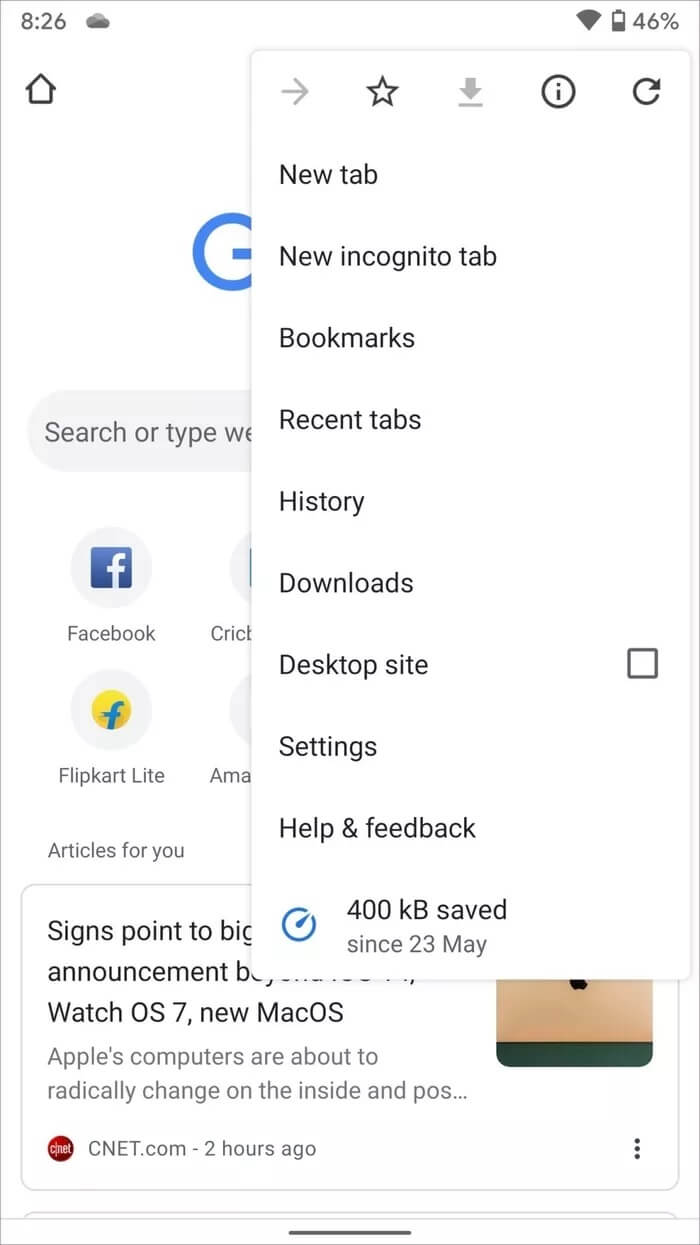
단계3 : يمكنك 알림 비활성화 콘텐츠 제안.
단계4 : 목록까지 아래로 스크롤 사이트 공지입니다.
단계5 : 여기에 목록이 표시됩니다. 웹사이트 너에게 보내는 공지 사항.
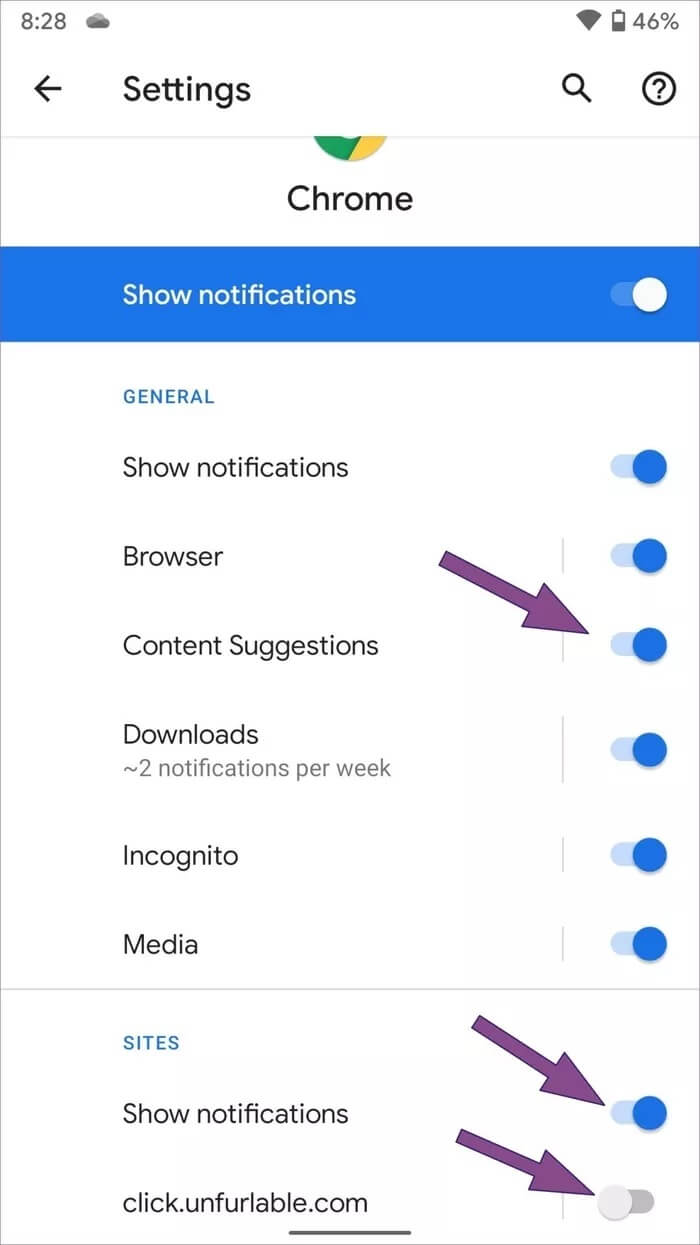
단계6 : 카테고리를 완전히 비활성화하거나 개별 웹 사이트에 대한 알림을 비활성화할 수 있습니다.
iOS용 Google 크롬 앱에서는 이러한 문제가 없습니다.
Google 크롬 환경 개선
위의 단계에 따라 Windows, macOS 및 Android용 Google Chrome에서 알림, 팝업 및 리디렉션을 비활성화합니다. 거기에 있는 동안 지역 은행과 같은 몇 가지 사이트, WhatsApp과 같은 기본 인스턴트 메시징 앱 및 Guiding Tech를 제외하십시오.